Điều này giúp bạn dễ dàng tìm lại xe của mình, đặc biệt là khi bạn đỗ xe ở những nơi có nhiều sự lựa chọn như hầm trung tâm thương mại hoặc bãi đỗ xe lớn. Dưới đây là hướng dẫn chi tiết để bạn có thể sử dụng tính năng này trên ứng dụng Google Maps trên điện thoại của mình.
Bước 1: Mở ứng dụng Google Maps
Mở ứng dụng Google Maps trên điện thoại của bạn. Đảm bảo rằng ứng dụng đã được cập nhật lên phiên bản mới nhất để đảm bảo bạn sử dụng được tất cả các tính năng mới.
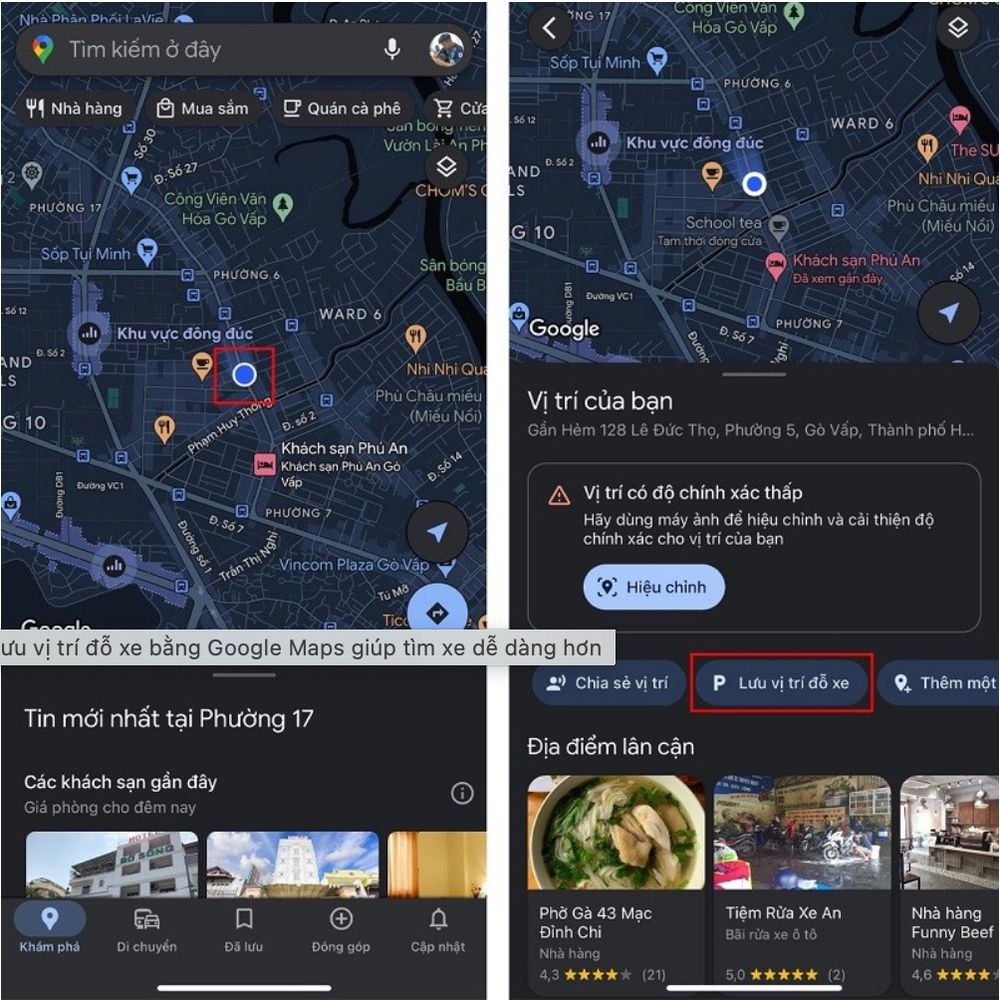
Bước 2: Bấm vào biểu tượng hình tròn
Trên giao diện chính của ứng dụng, tìm và bấm vào biểu tượng hình tròn nằm ở phía dưới và giữa màn hình.
Bước 3: Chọn "lưu vị trí đỗ xe"
Một menu tùy chọn sẽ xuất hiện, trong đó bạn chọn "Lưu Vị Trí Đỗ Xe" từ danh sách các tùy chọn.
Bước 4: Ghi nhận vị trí đỗ xe
Ứng dụng sẽ ghi lại vị trí đỗ xe hiện tại của bạn. Nếu bạn muốn thêm thông tin chi tiết hơn, nhấn vào biểu tượng bút để thêm ghi chú hoặc hình ảnh.
Bước 5: Tìm lại vị trí đỗ xe
Khi bạn muốn tìm lại vị trí đỗ xe, mở lại ứng dụng Google Maps. Nhấn vào biểu tượng hình tròn và chọn "Vị Trí Đã Lưu".
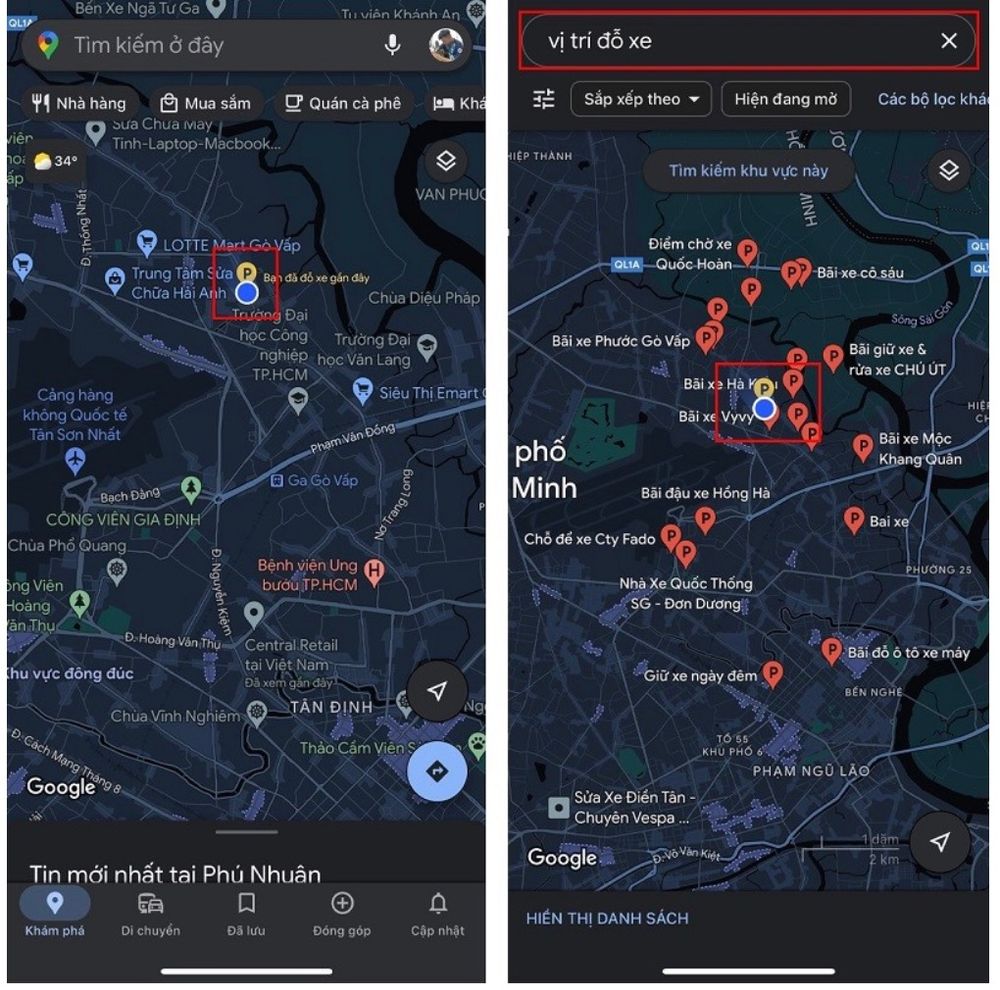
Bước 6: Xem địa chỉ và đường đi
Trên bản đồ, bạn sẽ thấy biểu tượng chữ "P" màu vàng, đại diện cho vị trí đỗ xe của bạn. Nhấn vào đó để xem địa chỉ chi tiết và chọn các tùy chọn để hiển thị đường đi.
Với tính năng này, việc lưu trữ vị trí đỗ xe trên Google Maps trở nên đơn giản và tiện lợi, giúp bạn không còn phải lo lắng về việc tìm kiếm xe trong những nơi đỗ xe phức tạp.
Hiệp Nguyễn (Nguồn: TH&PL)

